Установка Wordpress на VPS
В данном топике мы рассмотрим как установить CMS Wordpress на VPS настроенную по инструкции Установка Apache + PHP + MySQL на VPS с Ubuntu 18
1. Загружаем последнюю версию Wordpress, распаковываем архив и копируем файлы CMS в корневую директорию домена:
2. Открываем в браузере наш домен site1.ru и жмем кнопку Let's go!
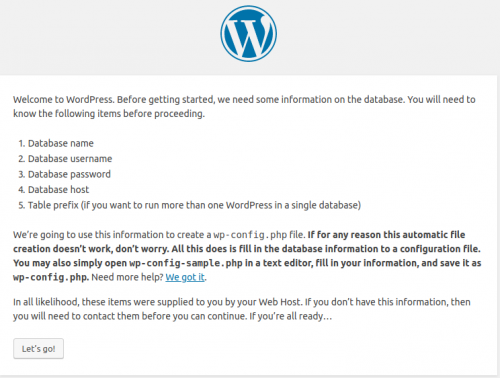
3. Создаем базу данных и пользователя для нее в phpmyadmin на странице 194.113.104.109/phpmyadmin
Выбираем раздел: Учетные записи пользователей — Добавить учетную запись пользователя

Заполняем поля: Имя пользователя, Пароль и Подтверждение. Так же обязательно включаем опцию: Создать базу данных с таким же именем и предоставить на нее все привелегии.
Далее в нижней части страницы нажимаем кнопку Вперед тем самым создав базу данных на сервере MySQL и пользователя.
4. Продолжаем установку Wordpress заполнив параметры подключения к базе данных
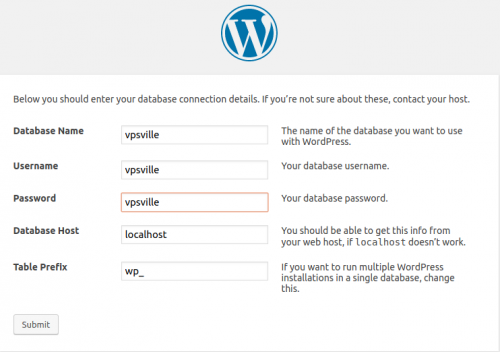
На следующем этапе скрипт установки Wordpress попросит нас создать конфигурационный файл wp-config.php в корневой директории домена и записать в него предоставленный конфиг:
и копируем в него конфиг
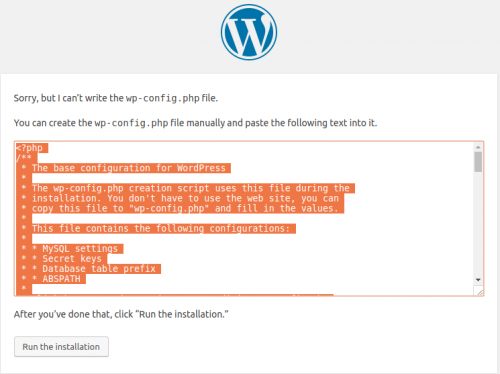
5. На следующем этапе нужно указать название сайта Wordpress а так же установить логин и пароль администратора
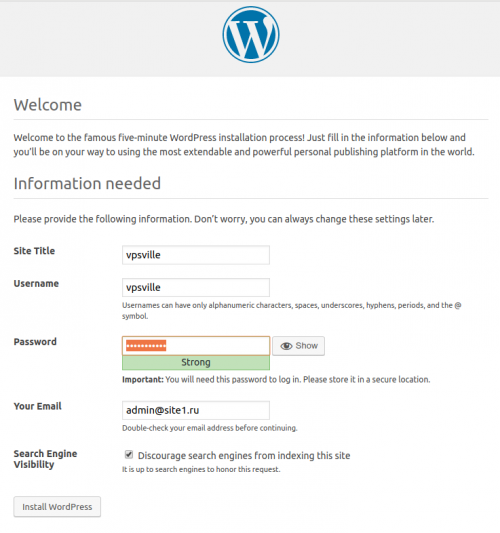
Жмем Install WordPress и через пару секунд наш WordPress будет установлен.
Можно входить в админпанель.
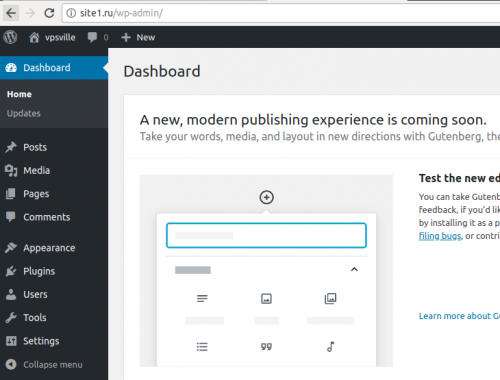
6. Для настройки отправки почты с VPS нужно установить и настроить пакет exim4.
Установка:
Настройка:
На первом этапе конфигуратор спросит — Общий тип почтовой конфигурации, нужно выбрать первый пункт: Интернет сайт; прием и отправка почты напрямую, используя SMTP.
Ответы на все остальные вопросы можно оставить как предлагает конфигуратор.
1. Загружаем последнюю версию Wordpress, распаковываем архив и копируем файлы CMS в корневую директорию домена:
wget http://wordpress.org/latest.tar.gz
tar -xzvf latest.tar.gz
cp -R wordpress/* /home/site1.ru/2. Открываем в браузере наш домен site1.ru и жмем кнопку Let's go!
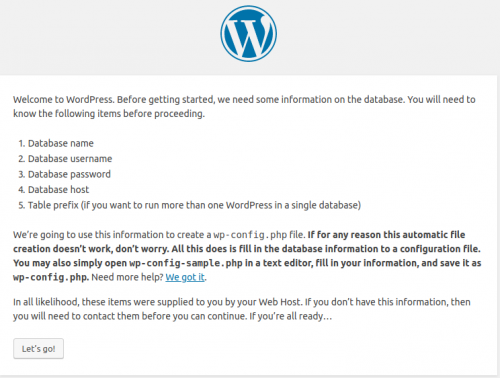
3. Создаем базу данных и пользователя для нее в phpmyadmin на странице 194.113.104.109/phpmyadmin
Выбираем раздел: Учетные записи пользователей — Добавить учетную запись пользователя

Заполняем поля: Имя пользователя, Пароль и Подтверждение. Так же обязательно включаем опцию: Создать базу данных с таким же именем и предоставить на нее все привелегии.
Далее в нижней части страницы нажимаем кнопку Вперед тем самым создав базу данных на сервере MySQL и пользователя.
4. Продолжаем установку Wordpress заполнив параметры подключения к базе данных
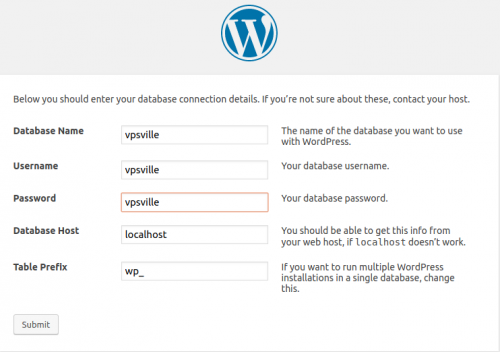
На следующем этапе скрипт установки Wordpress попросит нас создать конфигурационный файл wp-config.php в корневой директории домена и записать в него предоставленный конфиг:
nano /home/site1.ru/wp-config.phpи копируем в него конфиг
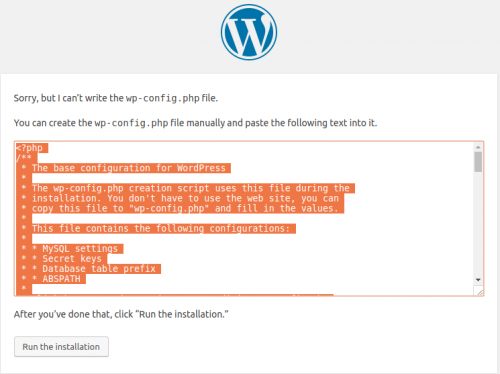
5. На следующем этапе нужно указать название сайта Wordpress а так же установить логин и пароль администратора
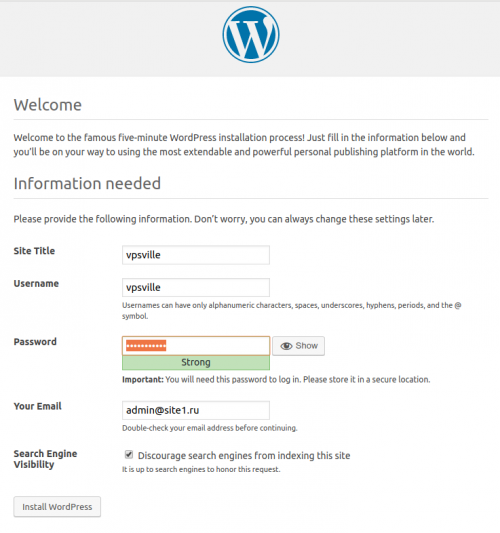
Жмем Install WordPress и через пару секунд наш WordPress будет установлен.
Можно входить в админпанель.
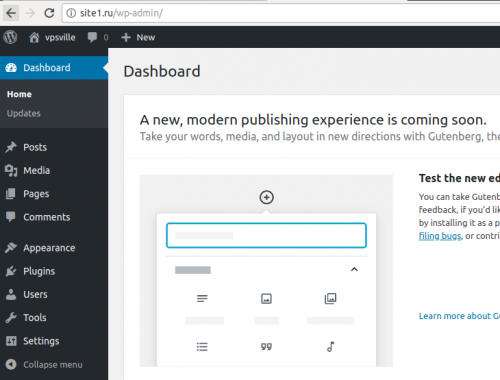
6. Для настройки отправки почты с VPS нужно установить и настроить пакет exim4.
Установка:
apt-get install exim4Настройка:
dpkg-reconfigure exim4-configНа первом этапе конфигуратор спросит — Общий тип почтовой конфигурации, нужно выбрать первый пункт: Интернет сайт; прием и отправка почты напрямую, используя SMTP.
Ответы на все остальные вопросы можно оставить как предлагает конфигуратор.
- 0
- 20 сентября 2018, 00:09
- GreatAlex
![Закрытый блог [x]](https://blog.vpsville.ru/templates/skin/new-jquery/images/lock.png)
Комментарии (0)
RSS свернуть / развернуть